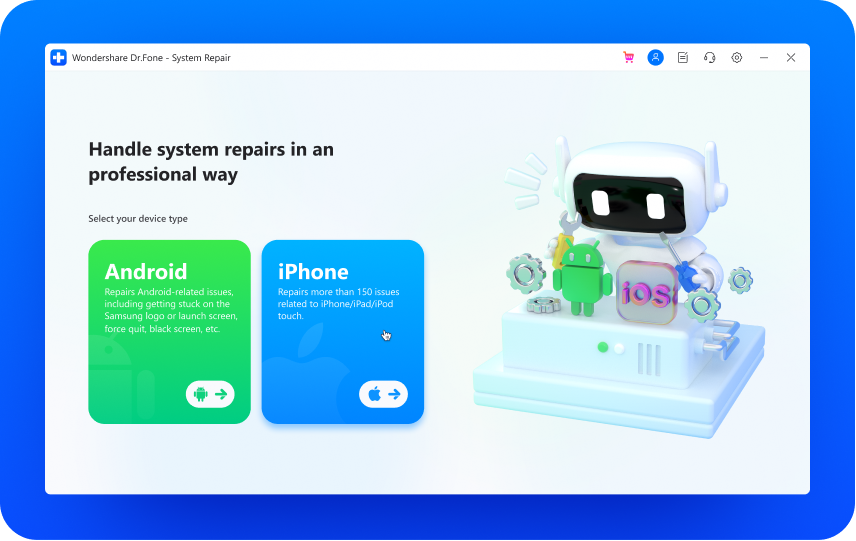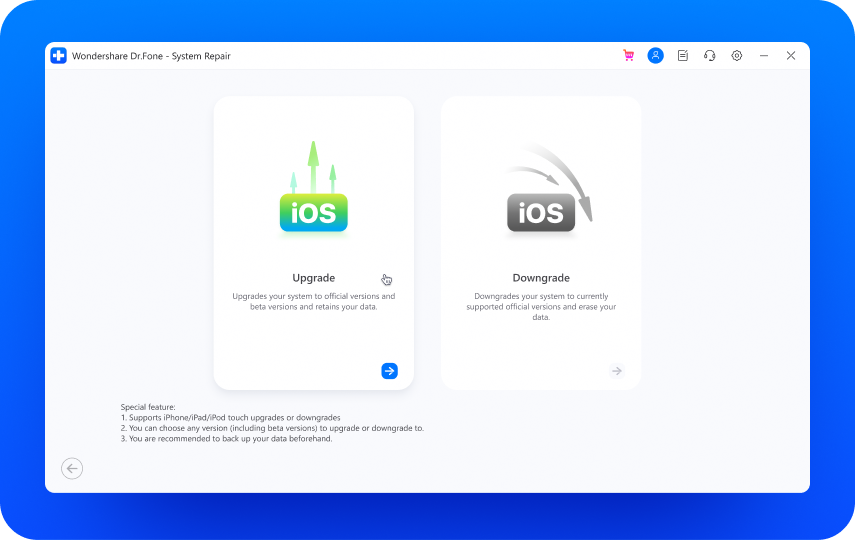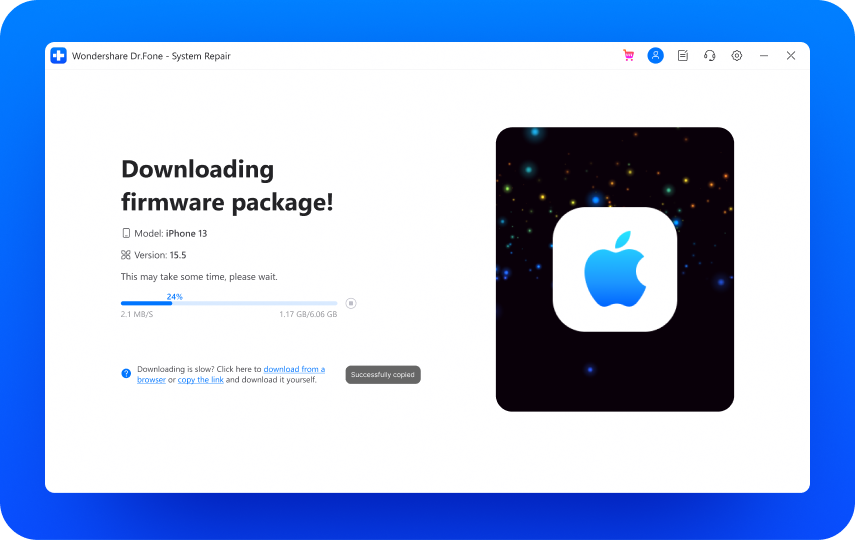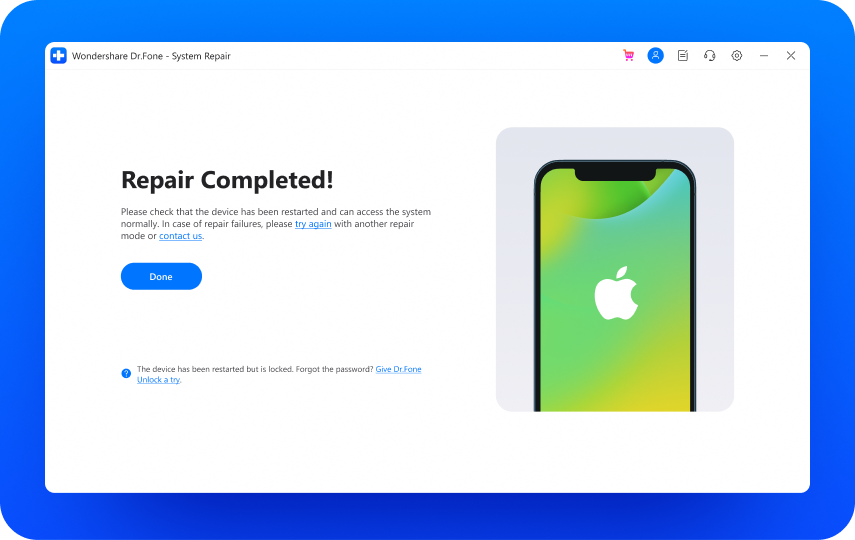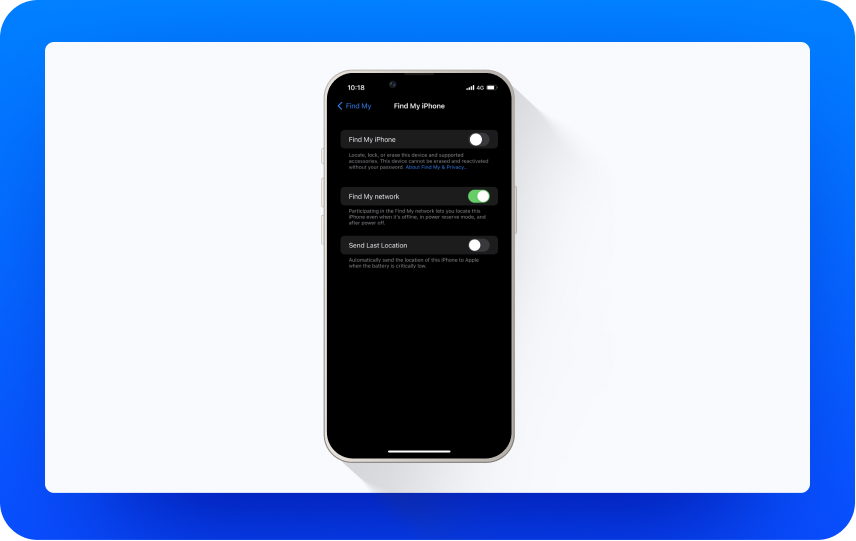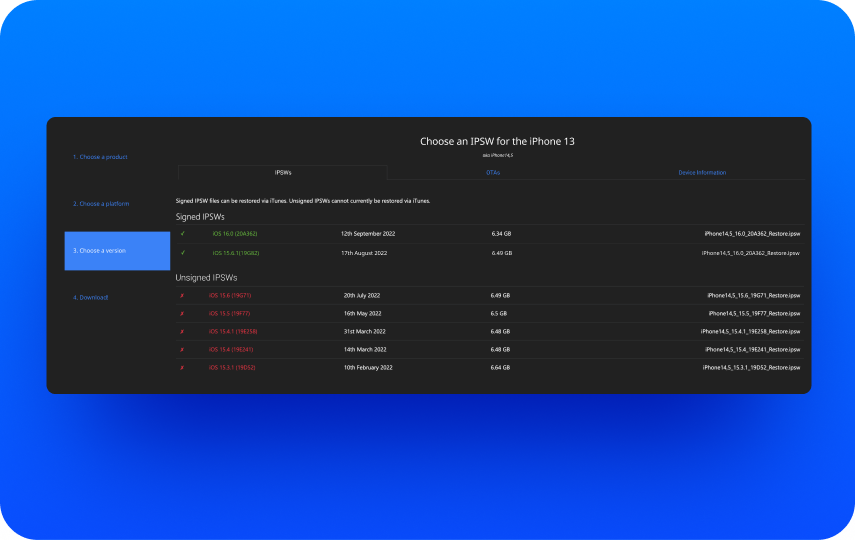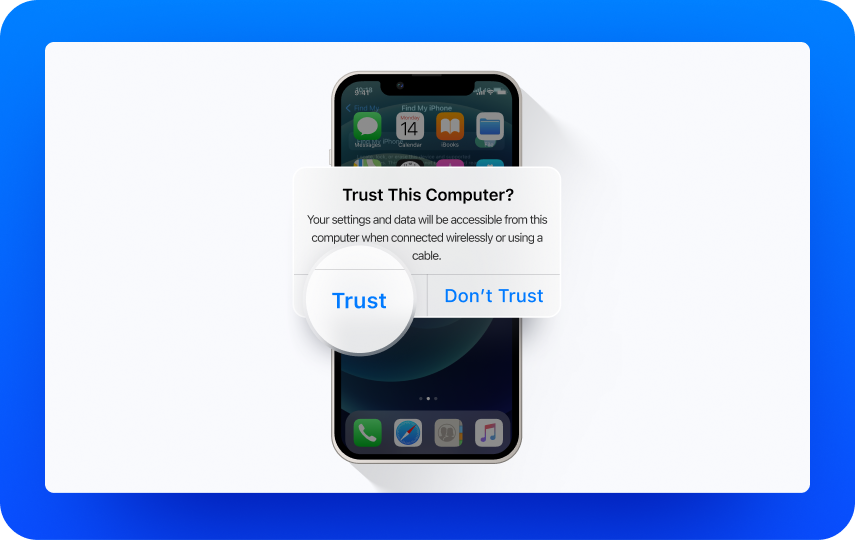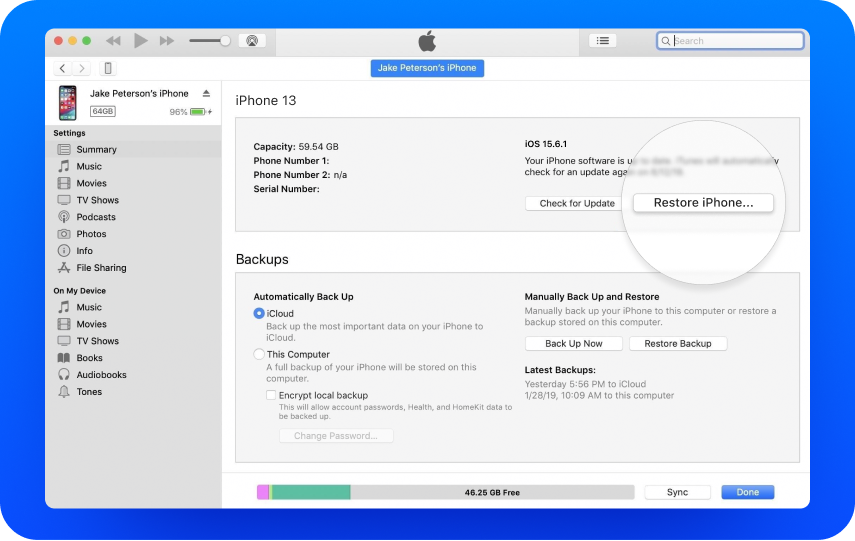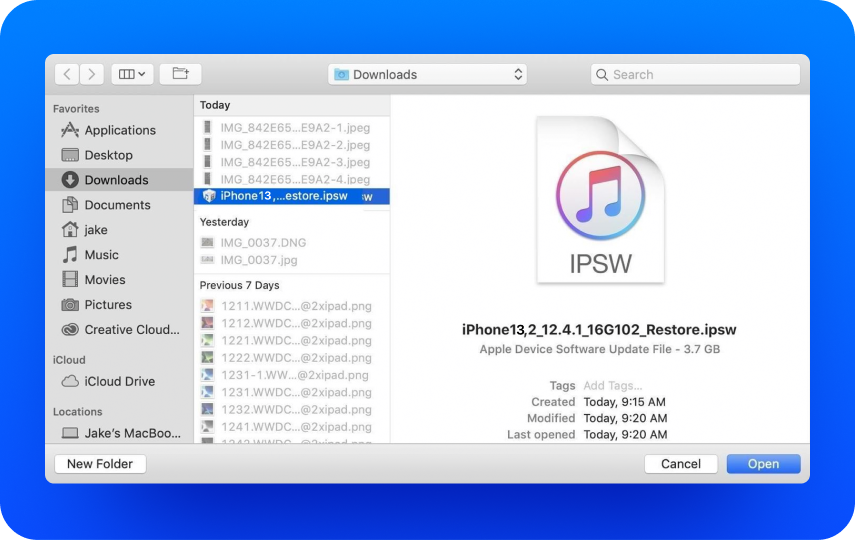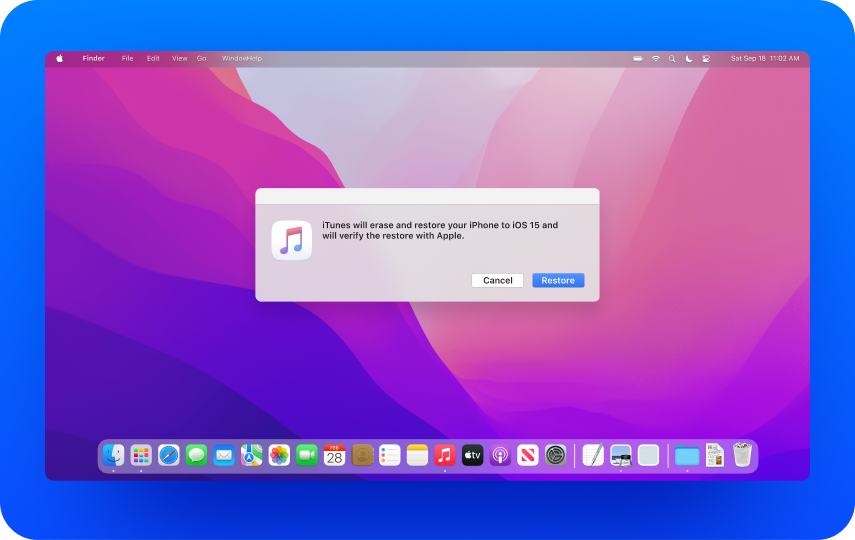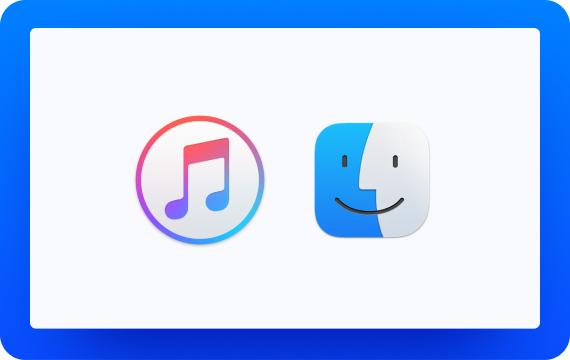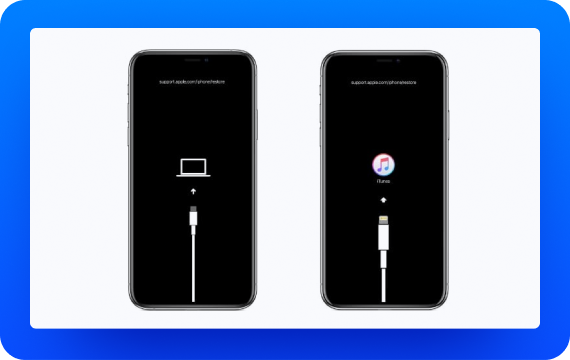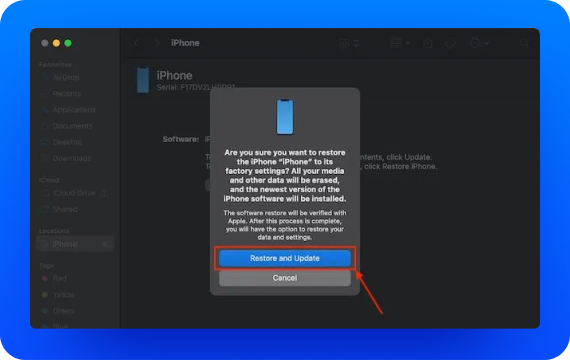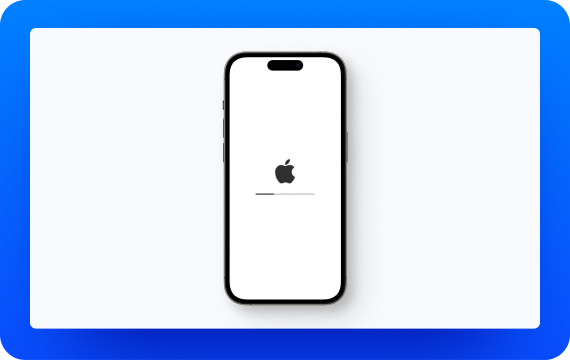iOS 26
다운그레이드: iOS 18로 롤백하는 방법
iOS 26에서 문제를 겪고 계신가요? 걱정하지 마세요. iOS 19로 다운그레이드하는 단계별 가이드를 따라해 보세요.

iOS 다운그레이드: 위험과 도전
iOS 롤백은 업데이트 과정보다 본질적으로 더 복잡합니다. 가능한 모든 위험에 대해 잘 준비되고 정보를 숙지하는 것이 중요합니다.
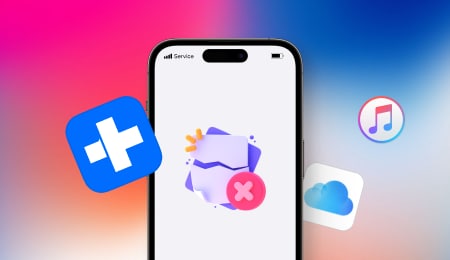
데이터 손실 가능성
iOS 다운그레이드는 종종 모든 기기 데이터를 삭제하고 이전 OS를 재설치해야 합니다. 사전에 모든 데이터를 백업하는 것이 중요합니다.
해결 방법:

기기 불안정성
iOS 다운그레이드 과정 중 또는 이후에 기기가 멈추거나 정지되는 경우가 종종 발생할 수 있습니다.
해결 방법:
Dr.Fone을 사용하여 데이터 손실 없이 iOS 문제 해결
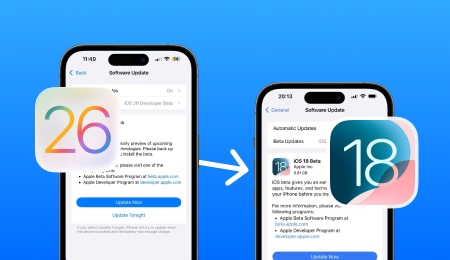
애플의 다운그레이드 제한
애플의 서명 기간(일반적으로 2주) 동안 특정 iOS 버전을 설치할 수 있습니다. 이 기간이 지나면 iOS 다운그레이드는 불가능합니다.
조언:
애플이 이전 펌웨어 서명을 중단하기 전에 iOS를 다운그레이드하세요.
iOS 26에서 iOS 18로 다운그레이드하는 방법
이제 iOS 18에서 다운그레이드하기 위한 필수 조건을 알았으니, 요구 사항을 쉽게 충족할 수 있습니다. 애플이 여전히 서명하는 이전 iOS 버전으로 다운그레이드할 준비가 되었다면, iOS 18에서 17로 되돌리는 세 가지 방법을 소개합니다.
1. 애플이 여전히 서명하는 버전으로 iOS 26 다운그레이드
주의 사항: iOS 다운그레이드의 시간 제한 이해
새로운 iOS 버전이 출시된 후, 애플은 일정 기간(일주일 또는 두 주 정도) 동안만 이전 iOS 버전으로 다운그레이드를 허용합니다.
해결 방법 1:
iOS 26 다운그레이드를 위한 원클릭 솔루션 (빠르고 사용하기 쉬움)
초보자이고 iOS 다운그레이드에 대한 기술적 지식이 부족하다면, 서드파티 도구를 선택하는 것을 고려해보세요. Wondershare에서 개발한Dr.Fone - 시스템 복구 (iOS)는 iOS 18을 이전 안정 버전으로 다운그레이드하는 원클릭 솔루션을 제공합니다.
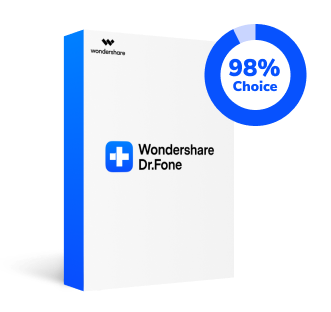
Dr.Fone - 시스템 복구 (iOS)
Dr.Fone을 사용하여 iOS 26 다운그레이드하는 방법:
1. iOS 기기를 컴퓨터에 연결하고, Dr.Fone을 실행한 후 "iPhone" 모듈을 선택하세요.
2. "iOS 업그레이드/다운그레이드"를 클릭한 후 "iOS 다운그레이드"를 선택하세요.
3. 다운그레이드할 이전 iOS 버전을 선택하고 펌웨어 패키지 다운로드를 시작하세요.
4. 잠시 기다리면 iOS 18이 성공적으로 제거됩니다.
해결 방법 2:
iTunes를 사용하여 이전 iOS로 돌아가기
컴퓨터의 iTunes 앱을 통해 iOS를 업그레이드할 수 있듯이, iTunes를 사용하여 iOS 18을 다운그레이드할 수도 있습니다. 하지만 이 방법에는 단점이 있습니다. 예를 들어, 기기를 공장 설정으로 복원하기 때문에 기존 데이터를 잃을 수 있습니다. 또한 이 과정은 다소 기술적이며, 작업 중에 기기를 손상시킬 가능성도 있습니다.
필요한 준비사항:
iTunes를 사용하여 iOS 26 다운그레이드하는 방법:
1. iOS 기기에서 "설정" > "[이름]" > "탐색" > "[기기] 찾기"로 이동한 후 "[기기] 찾기"를 비활성화하세요.
2. IPSW.me에서 원하는 iOS 버전을 선택하고 IPSW 파일을 컴퓨터에 다운로드하세요.
3. 그런 다음 iOS 기기를 컴퓨터에 연결하고 "이 컴퓨터를 신뢰하시겠습니까?"에서 "신뢰"를 클릭하세요.
4. iTunes에서 iOS 기기를 선택하세요. 그런 다음 "요약" 탭으로 이동하고 Windows에서는 Shift 키를, Mac에서는 Alt/Option 키를 누른 상태에서 "복원" 버튼을 클릭하세요.
5. 다운로드한 IPSW 파일을 선택하고 "열기"를 클릭하세요.
6. 복원을 클릭하여 확인하세요. 잠시 기다린 후 iTunes가 iOS 26 다운그레이드를 완료할 때까지 기다리세요.
macOS Catalina 이상 버전의 Mac을 사용 중이라면, iTunes 대신 새로운 Finder 창을 열어 iPhone/iPad에 접근하세요. "신뢰"를 클릭한 후 위와 동일한 단계를 진행하세요.
해결 방법 3:
iOS 26 베타에서 iOS 18로 다운그레이드하기
이전에 Apple 개발자 프로그램 또는 소프트웨어 베타 프로그램을 통해 iOS 26 베타 또는 iPadOS 26 베타를 설치했다면, 아래의 특정 단계를 따라 안전하게 공식 iOS 버전으로 되돌릴 수 있습니다.
1. Lightning 케이블을 사용하여 iPhone/iPad를 컴퓨터에 연결하세요.
2. PC에서는 iTunes를, Mac에서는 Finder를 실행하세요.
3. iPhone/iPad를 복구 모드로 전환하세요. 기기마다 방법이 다릅니다.
4. 팝업 창에서 "복원"을 클릭하여 기기를 복원하고 최신 공식 iOS/iPadOS 버전을 설치하세요.
5. 프로세스가 완료될 때까지 기다리세요. 이 과정에서 기기의 모든 데이터가 삭제됩니다.
2. Apple에서 더 이상 서명하지 않는 iOS 버전으로 다운그레이드하기
iOS 버전을 다운그레이드하는 전체 과정은 시간에 민감합니다. 다운그레이드 유효 기간이 지났지만 여전히 Apple에서 더 이상 서명하지 않는 버전으로 다운그레이드하려면, 타사 도구를 사용해야 합니다. TinyUmbrella, FutureRestore, TaigOne Downgrader와 같은 도구의 도움을 받으면, 지원되는 모든 iOS 버전을 기기에 설치할 수 있습니다. 이 도구들은 Apple의 서명을 모방하여 사용자 정의 펌웨어(iOS 버전)를 iDevice에 설치할 수 있게 해줍니다.
전체 과정은 매우 기술적이며, 긍정적인 결과를 얻지 못할 수도 있습니다. 이러한 타사 도구는 Apple에서 지원하지 않기 때문에, 이를 수행하려면 기기를 탈옥(jailbreak)해야 합니다. 이는 기기의 보증에 영향을 미치며, 공식 iOS 릴리스에도 더 이상 접근할 수 없게 됩니다. 또한, 기기가 원치 않는 보안 위협에 취약해질 수 있으므로 권장되지 않습니다.
iOS 26 다운그레이드 문제 해결
 빠른 해결 방법
빠른 해결 방법
인터넷 연결을 확인하세요: 불안정한 인터넷 연결은 이 오류의 또 다른 주요 원인입니다. 이는 iOS 업데이트 다운로드가 중간에 중단될 때(불안정한 연결로 인해) 발생합니다. 이 문제를 진단하려면 휴대폰의 WiFi 설정으로 이동하세요.
 빠른 해결 방법
빠른 해결 방법
● iPhone 8 및 이후 모델: 먼저 볼륨 업 버튼을 빠르게 누릅니다. 놓은 후 볼륨 다운 버튼을 빠르게 누릅니다. 그런 다음 사이드 버튼을 누르고 기기가 재시작되면 놓습니다.
● iPhone 7/7 Plus: 볼륨 다운 버튼과 슬립/웨이크 버튼을 동시에 길게 누릅니다. Apple 로고가 나타날 때까지 계속 누르세요.
● iPhone 6, 6s Plus 또는 iPhone SE: 슬립/웨이크 버튼과 홈 버튼을 동시에 길게 누릅니다. Apple 로고가 나타나면 두 버튼을 모두 놓습니다.
iTunes에 연결하세요: iTunes는 곧바로 기기가 복구 모드에 있음을 자동으로 감지하고 설정 프롬프트를 표시합니다. 선택을 확인하고 기기를 공장 설정으로 복원하여 이 문제를 해결하세요.
 빠른 해결 방법
빠른 해결 방법
iPhone을 복구 모드로 부팅하세요: iTunes의 도움을 받아 기기를 복구 모드로 부팅하여 이 문제를 해결할 수도 있습니다. iPhone을 컴퓨터에 연결하고 iTunes를 실행하세요. 그런 다음, 올바른 키 조합(위에 이미 설명됨)을 사용하여 기기를 강제로 재시작하세요. 이후, iTunes가 복구 모드로 부팅된 기기를 감지하면 설정 프롬프트가 나타납니다. "복원" 버튼을 클릭하여 기기를 초기화하세요.
 빠른 해결 방법
빠른 해결 방법
Find my iPhone 비활성화: 기기를 iTunes에 연결하기 전에 Find my iPhone 기능이 비활성화되어 있는지 확인하세요. 이를 위해 iCloud 설정 > Find my iPhone으로 이동하여 이 기능을 끄세요.
iTunes 업데이트: iOS 18을 다운그레이드하려면 최신 버전의 iTunes를 사용해야 합니다. 시스템에서 iTunes를 실행하고 도움말 > 업데이트 확인으로 이동하세요. 이렇게 하면 iTunes가 사용 가능한 업데이트를 확인합니다.
 빠른 해결 방법
빠른 해결 방법
서드파티 도구 사용: 다른 방법이 효과가 없다면, Dr.Fone - 시스템 복구 (iOS)와 같은 전용 iOS 복구 도구를 사용해 보세요. 이 도구는 기기에 어떠한 손상도 주지 않으면서 모든 종류의 iOS 및 iTunes 관련 문제를 해결할 수 있습니다. 애플리케이션을 실행하고 간단한 클릭 과정을 따라 휴대전화를 루프에서 벗어나게 하고 안정적인 iOS 버전으로 다운그레이드하세요.
 빠른 해결 방법
빠른 해결 방법
기기의 SHSH 블롭 얻기: iPhone/iPad를 컴퓨터에 연결하고 iTunes를 실행하세요. 그런 다음, 기기를 선택하고 요약으로 이동하세요. 다음으로, "일련 번호" 필드를 클릭하여 ECID 번호가 표시될 때까지 기다리세요. 이제 ECID 코드를 복사하고 온라인 도구를 사용하여 16진수 코드로 변환하세요. 그런 다음, TSS Saver를 열고 ECID와 모델 식별자를 입력하세요. 마지막으로 제출을 클릭하고 SHSH2 블롭을 다운로드하세요.
 빠른 해결 방법
빠른 해결 방법
 빠른 해결 방법
빠른 해결 방법